時間:2024-02-05 來源:互聯網 瀏覽量:
在使用Windows 10自帶輸入法時,我們經常會遇到需要切換全角和半角的情況,為了提高輸入效率,WIN10自帶輸入法提供了一組方便的鍵盤快捷鍵來實現全角與半角的切換。通過使用這些快捷鍵,我們可以在不需要鼠標操作的情況下,快速輕鬆地切換輸入法的模式,從而更加高效地完成各種文本輸入任務。接下來我們將介紹WIN10自帶輸入法切換全/半角的鍵盤快捷鍵,讓我們一起來了解吧。
操作方法:
1.首先左鍵點擊任務欄左下角的開始菜單,選擇設置。
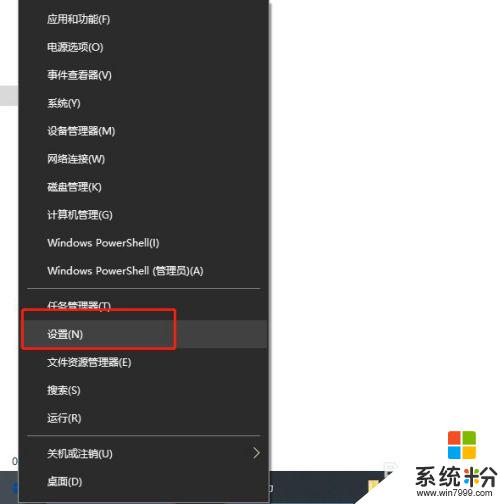
2.在設置窗口內,選擇“時間和語言”。
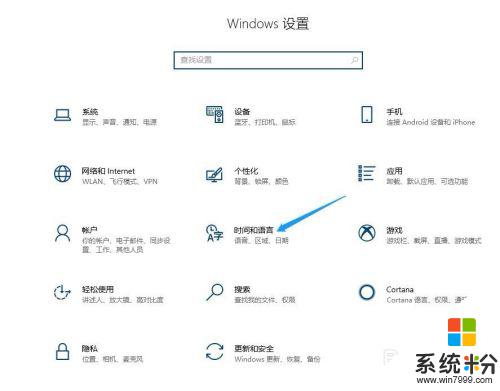
3.在打開的新窗口中點擊左側邊欄的“語言”菜單項
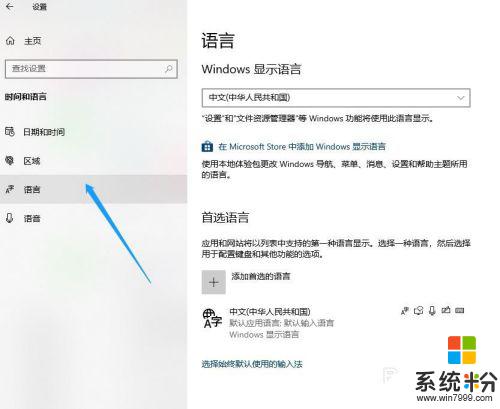
4.展開要設置的語言,接著點擊出現的“選項”。
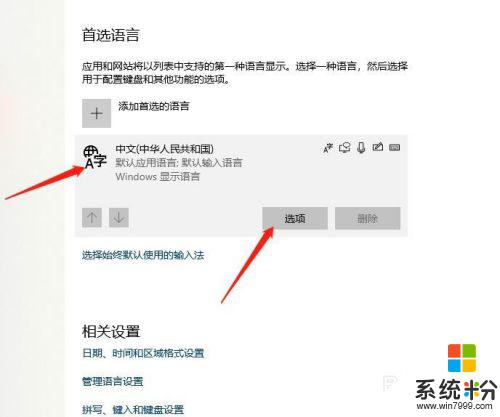
5.展開微軟拚音,繼續點擊選項按鈕。
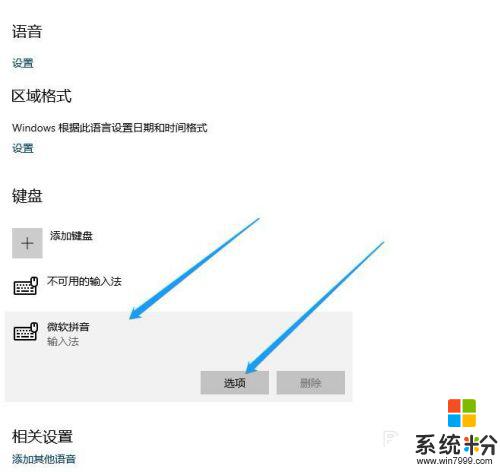
6.在彈出輸入法的相關設置窗口內點擊“按鍵”。
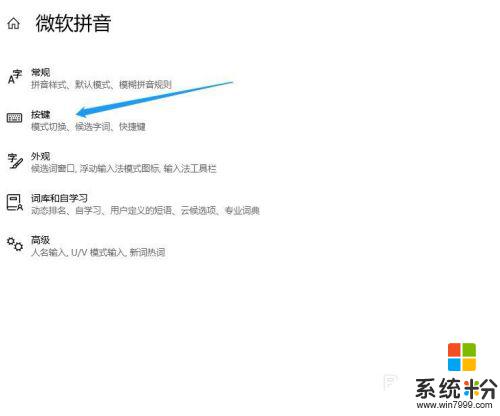
7.找到全/半角切換選項,選擇shift+空格。這樣就可以利用快捷鍵切換全/半角了。
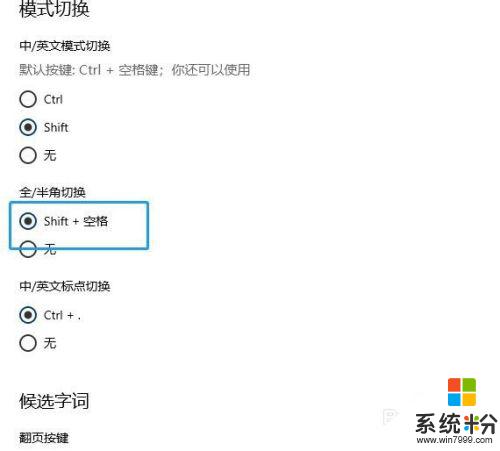
以上是筆記本全角半角切換快捷鍵的全部內容,如果遇到這種情況,你可以根據以上操作解決問題,非常簡單快速,一步到位。